“自定义用户界面”对话框的“颜色”面板可用于自定义 3ds Max 界面的外观。调整界面中几乎所有元素的颜色,自由设计自己独特的风格。
四元菜单的颜色不能从“颜色”面板中自定义。要自定义四元菜单的颜色,请使用“高级四元菜单选项”对话框。
自定义颜色设置使用 CLRX 文件格式。(在 3ds Max 2013 之前,颜色文件的文件扩展名为 CLR。此格式现在已被取代。)
过程
要更改界面元素颜色,请执行以下操作:
- 打开“自定义用户界面”对话框的“颜色”面板。
- 从“元素”下拉列表中,选择要更改其颜色的界面元素的类别。
- 在“元素”字段下面的列表中,突出显示要更改其颜色的元素。
色样将显示元素的当前颜色。
- 单击色样,然后使用“颜色选择器”对话框选择一个新颜色。单击“关闭”按钮设置颜色。
要恢复打开对话框时活动的颜色,突出显示此元素并单击“重置”。
- 继续选择元素并在必要时更改颜色。
- 单击右上角的“X”按钮关闭对话框,即可完成操作并将颜色更改应用到界面。
提示: 如果更改了几种颜色,然后想要将所有颜色恢复为默认值,则单击“加载”按钮并打开 DefaultUI.clr。
界面
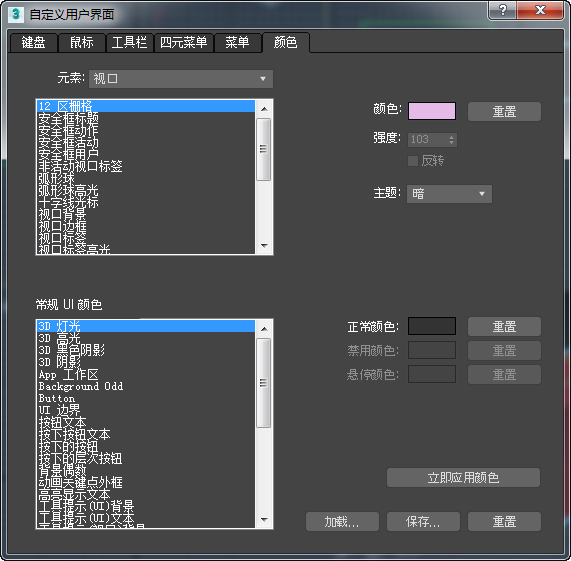
- “元素”下拉列表
- 可以从以下各种高级分组中选择:角色、几何体、Gizmo、视口等。
- [UI 元素列表]
- 可以在活动组中选择元素。执行此操作后,其颜色会显示在列表的右侧;单击色样可更改元素颜色。
视口元素的视口背景渐变底部和视口背景渐变顶部为具有渐变背景的视口提供颜色。此选项是透视视口的默认设置。
- “常规 UI 颜色”列表
- 显示用户界面中可以更改的所有元素。单击某一元素后,其颜色会显示在列表的右侧;单击色样可更改元素颜色。
- 颜色
- 显示选定类别和元素的颜色。单击此选项以显示“颜色选择器”,其中可以更改颜色。选择新的颜色后,单击“立即应用颜色”以在界面中进行更改。
- 重置
- 将突出显示的元素颜色重置为打开对话框时的活动值。
- 强度
- 设置栅格线显示的灰度值。0 为黑色,255 为白色。
此控件仅在选中“栅格”元素的“按强度设置”时可用,并且会影响视口中栅格线的强度。
- 反转
- 反转栅格线显示的灰度值。深灰色会变成浅灰色,反之亦然。
此控件仅当从“栅格”元素中选择“由强度设置”选项时才可用。
- 主题
- 设置“石墨建模工具”界面元素的背景颜色。从下拉列表中选择“亮”或“暗”。
- 正常颜色
- 显示选定项的颜色。单击可显示“颜色选择器”对话框,可在其中更改颜色。选择新的颜色后,单击“应用”以在界面中进行更改。
- 禁用颜色
- 设置在 UI 中禁用选定项时的颜色。
此控件仅适用于“常规 UI 颜色”列表中的特定项。
- 悬停颜色
- 设置悬停在选定项上时选定项的颜色。
此控件仅适用于“常规 UI 颜色”列表中的特定项。
- 重置
- 将突出显示的项恢复到第一次打开对话框时的颜色。
- 立即应用颜色
- 激活在用户界面中所做的任何更改。
- 加载
- 显示“加载颜色文件”对话框。允许加载自定义颜色 (CLRX) 文件,以在 3ds Max 界面中使用。
- 保存
- 显示“将颜色文件另存为”对话框。允许您以 CLRX 文件保存对用户界面颜色所做的更改。
- 重置
- 还原默认设置 (defaultui.clrx)。